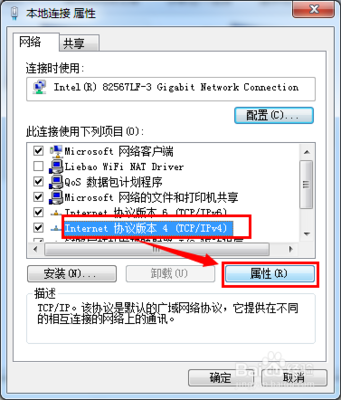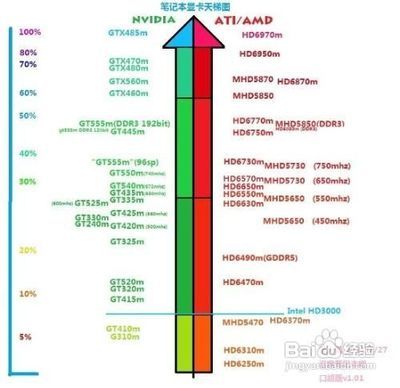本文是为了电脑文件夹怎么设置密码的求助而写的,电脑文件加密经常被我们用到,也有专门的软件可以设置密码。但是我将介绍的是一些比较实用的方法让文件夹设密。当然软件的方法也会介绍到,尽量总结的全面一点,希望对大家有帮助。
电脑文件夹怎么设置密码 精 1、
?首先压缩软件在电脑上是必备的软件,所以压缩软件加密法简单可行,所以首先推荐。第一步是鼠标右键新建一个压缩文件,几个主流的压缩软件都可以。
电脑文件夹怎么设置密码 精 2、
将需要加密的文件夹放入你新建的压缩文件内。压缩文件可以改成容易分辨的名字,这样就可以将其作为一个文件夹使用。
电脑文件夹怎么设置密码 精 3、
然后打开该文件,就会弹出程序窗口,选择文件,密码选项,这一步就是设置密码了。
电脑文件夹怎么设置密码 精 4、
我们点击密码选项标签,可以设置新的密码,而如果怕忘记密码可以在注释中写下帮助记忆的信息。然后有一个加密文件名的选项有什么用呢?如果不加密文件名,别人可以看到里面有什么文件,但是无法打开里面的文件。如果加密文件名,则里面的文件名也不会被打开。
电脑文件夹怎么设置密码 精_文件夹设置密码软件
电脑文件夹怎么设置密码 精 5、
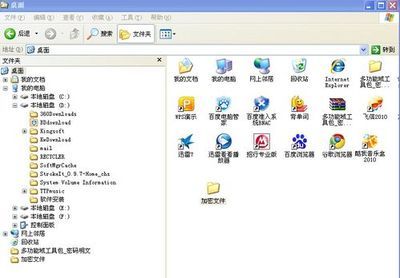
加密完之后,再打开文件就需要密码了。而只要输入密码你就可以进行文件操作了。此方法比较方便可靠,也不需要额外安装什么文件。只是要记住密码,而如果要保证数据保密可靠就靠你的密码是否强力。当然一般加密也只是日常只用
电脑文件夹怎么设置密码 精——另类加密法电脑文件夹怎么设置密码 精 1、
然后介绍常见的几种常用的数据隐藏方法,虽然不同于数据加密,但还是粉很实用的。首先是更改文件图标的方法。首先右键文件,选择属性
电脑文件夹怎么设置密码 精 2、
在自定义里面更改文件图标,(如果你自己有图片也可以选择选择图片)选择一个合适的图标之后确定,就可以改变文件夹外观了。
电脑文件夹怎么设置密码 精_文件夹设置密码软件
电脑文件夹怎么设置密码 精 3、
改了外观还不够,还可以改一个文件名。比如没见过的mfc。或者常见的doc。只要你选的文件图标和文件名改的够秒绝对可以瞒天过海。当然你还得吧这个文件夹放在一个文件比较多的地方。这个很简单,只是小技巧罢了。
电脑文件夹怎么设置密码 精 4、
还有更简单的则是隐藏文件夹的方法。一般说来虽然简单,倒也很好用,比设密码还是方便的多。在工具文件夹属性里面设置。
电脑文件夹怎么设置密码 精 5、
?设置不显示隐藏文件即可,然后把文件夹设置隐藏。不过每次找文件夹都要重新设置,不如上面的方法适用。
电脑文件夹怎么设置密码 精_文件夹设置密码软件
电脑文件夹怎么设置密码 精——软件法电脑文件夹怎么设置密码 精 1、
最后一个则是软件法了,为了避免给软件做推广的嫌疑。我就不具体用哪一款软件了,总之此类软件很多,但不是特别实用。我讲一下大概的使用方法,不具体截图了。因为都比较简单,相信你一定能明白。下载之后老规矩用杀毒软件杀毒后再安装
电脑文件夹怎么设置密码 精 2、
安装之后进入软件界面就可以为某个文件设置密码,由于是软件设置不同于加密软件的加密方式,有的此类软件删除或损坏可能导致该文件找不到(有时你可以忘记了有加密文件而删除了软件而这有时不能通过重新安装就恢复),或者打不开。所以这也是我不建议使用软件加密的原因。当然如果你发现比较适合自己的软件也是不错的。
?
?方法就介绍这么多了,如果大家自己能发掘些好方法不妨也分享吧
 爱华网
爱华网